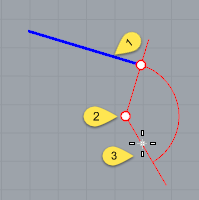Arco
| Barra de herramientas | Menú |
|---|---|
|
Curva Arco > <Opciones > |
El comando Arco dibuja un arco con opciones de posición central (1), un punto final (2) y un segundo punto final o ángulo (3).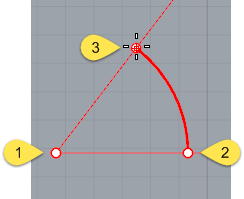
Opciones de la línea de comandos
Centro 
Pasos de la opción centro
- Designe el centro del radio del arco.
- Designe el primer punto final del arco.
Este punto también es el punto inicial del arco. - Designe el segundo punto final del arco o introduzca un ángulo.
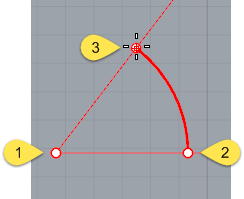
Inclinado
Dibuja un arco cuyo plano está inclinado desde el plano de construcción actual.
Longitud
Define la longitud del arco, calculada a lo largo del arco. Introduzca un número positivo o negativo o designe dos puntos para especificar la longitud de curva del arco.
Pasos de la opción Inclinado
- Designe el centro del arco y elija la opción Inclinado.
- Designe el punto inicial del arco.
- Arrastre el ratón para iniciar un rectángulo de tres puntos que define la orientación de la inclinación.
- En una vista diferente desde el punto inicial, usando la geometría de referencia, o con el modo elevación, arrastre el rectángulo hasta el ángulo de inclinación.
- Designe el punto final del arco, o introduzca un ángulo o elija la opción Longitud.
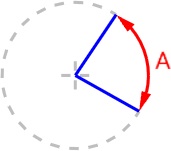
Punto medio
Dibuja un arco desde su punto medio.
Pasos para PuntoMedio
-
Designe el centro del arco y elija la opción Punto medio.
-
Designe un punto para el punto medio y el radio del arco.
-
Designe el punto final del arco.
O bien, introduzca el ángulo total del arco.
O bien, seleccione la opción Longitud y escriba la longitud total del arco.
Deformable
La opción Deformable dibuja una aproximación NURBS del arco con un grado y un número de puntos de control especificados .
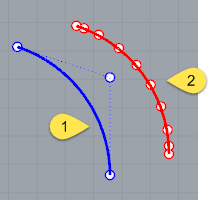
Grado
Define el grado del arco. Cuando se dibuja un arco de alto grado, la curva resultante no tendrá el grado solicitado a menos que haya al menos un punto de control más que el grado.
NúmeroDePuntos
Especifica el número de puntos de control.
PuntoInicial
Dibuja un arco desde primer extremo del arco.
Pasos de la opción PuntoInicial
- Designe el punto inicial del arco.
- Designe el punto final del arco.
- Haga clic en una posición que atravesará el arco.
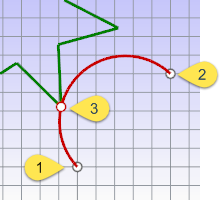
Dirección
Especifica la dirección de una línea tangente al punto inicial del arco.
Pasos de Dirección
- Designe un punto inicial.
- Designe la dirección de tangencia en el inicio del arco.
- Designe un punto final.
A medida que se mueve el cursor, un punto central del arco aparece como referencia.
ATravésDePunto
Especifica una posición a través de la cual pasará el arco.
Pasos de la opción ATravésDePunto
- Designe un punto inicial.
- Designe un punto para que atraviese el arco.
- Designe el punto final del arco.
Centro
Especifica un punto central para el radio del arco.
Tangente 
Dibuja un arco tangente a las curvas seleccionadas con opciones para designar un punto no en las curvas seleccionadas o para especificar un radio. Cada solicitud permite desingar un puntounto que no esté en la curva tangente por donde atraviese el arco. En algunas solicitudes, aparece la opción para introducir un radio. El arco rojo en la imagen es tangente a ambas líneas azules.
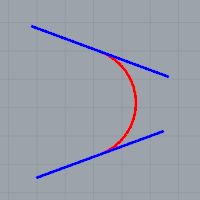
Pasos de la opción Tangente
- Seleccione una curva a la que hacer el arco tangente.
- Seleccione una segunda curva a la que hacer el arco tangente.
Los indicadores de tangencia se ajustan para ajustar la tangente del arco a las dos curvas. - Seleccione una tercera curva a la que hacer el arco tangente.
Los indicadores de tangencia se vuelven a ajustar para ajustar la tangente del arco a las dos curvas.
o bien
Pulse Intro para dibujar un círculo de referencia desde los dos primeros puntos. - Arrastre el cursor alrededor del arco y haga clic para seleccionar alguna de las posibilidades sugeridas.
Punto
La opción Punto aparece en cada solicitud. Libera el comando de la restricción de tangente para esa solicitud.
Para usar la opción de punto
- En cualquier solicitud, elija la opción Punto y designe cualquier punto para que atraviese el arco.
Los indicadores de tangencia se vuelven a ajustar para ajustar la tangente del arco a las dos curvas.
Ejemplo
En este ejemplo, la opción Punto se usa para establecer el primer punto en el arco.
- Seleccione la opción Punto y designe cualquier punto.
- Seleccione la curva tangente o el radio.
- Seleccione la tercera curva tangente.
- Arrastre el cursor alrededor del arco y haga clic para seleccionar alguna de las posibilidades sugeridas.
Ejemplo
En este ejemplo, la opción Punto se usa para establecer el segundo punto en el arco.
- Seleccione la primera curva tangente.
- Seleccione de nuevo la opción Punto y designe cualquier punto.
- Seleccione la tercera curva tangente.
- Arrastre el cursor alrededor del arco y haga clic para seleccionar alguna de las posibilidades sugeridas.
DesdePrimerPunto
Hace que el arco atraviese el primer punto designado en la curva en lugar de permitir que el punto se deslice a lo largo de la curva.
Ejemplo
En este ejemplo, la opción DesdePrimerPunto se usa para establecer el punto de inicio en la curva.
- Seleccione la primera curva tangente.
El cursor de tangencia avanza por la curva. - Elija la opción DesdePrimerPunto y designe una posición en la curva.
- Cuando le solicite la tercera curva tangente, seleccione una curva.
- Arrastre el cursor alrededor del arco y haga clic para seleccionar alguna de las posibilidades sugeridas.
Radio
Especifica un radio. Si hay un punto tangente en la segunda curva que cumpla con los requisitos de radio, la restricción de tangente aparecerá en ese punto cuando arrastre el círculo.
Ejemplo
En este ejemplo, la opción de Radio se usa para establecer el tamaño el arco.
- Cuando le solicite la primera curva tangente, seleccione una curva.
El cursor de tangencia avanza por la curva. - Seleccione la segunda curva tangente.
- Seleccione la opción Radio e introduzca un valor de radio.
- Arrastre el cursor alrededor del arco y haga clic para seleccionar alguna de las posibilidades sugeridas.
Extensión
Extiende una curva con un arco hacia un punto final especificado.
Pasos de la opción Extensión
- Designe la curva a extender (1).
- Designe el punto final del arco (2).
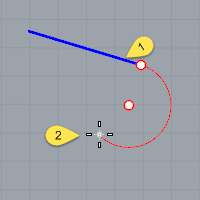
Centro
Extiende una curva con un arco desde un centro y un punto final especificados.
Longitud
Define la longitud del arco, calculada a lo largo del arco. Introduzca un número positivo o negativo o designe dos puntos para especificar la longitud de curva del arco.
Dirección
Define la dirección para dibujar el arco.
En el sentido contrario a las agujas del reloj
Dibuja el arco en el sentido contrario a las agujas del reloj desde el punto inicial.
Sentido horario
Dibuja el arco en el sentido contrario a las agujas del reloj desde el punto inicial.
Notas de la opción de Extensión
- La extensión de arco no se une a la curva original.
- Para dibujar una extensión de arco y unirla en una sola acción, utilice el comando Extender.
- El punto central está restringido a un plano perpendicular al final de la curva. Si la extensión se dibuja en una vista perpendicular al plano de restricción, la entrada se bloqueará de manera automática paralelamente al plano de construcción.
- En otras vistas, Rhino intenta asegurarse que una de las direcciones ortogonales sea paralela al plano de construcción. Pulse la tecla Mayús cuando haga clic para mantener la dirección ortogonal.